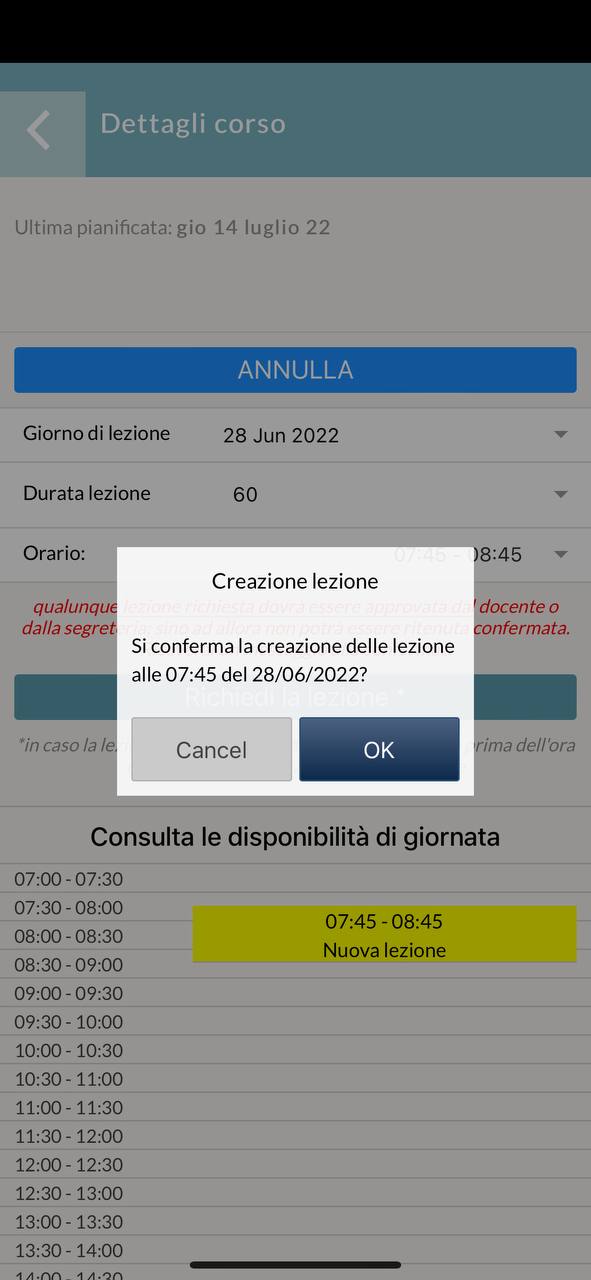Abilitazione studenti prenotazione lezioni
1. Abilitazione generale degli studenti
Per prima cosa occorrerà attivare l’abilitazione generale degli studenti a poter programmare in autonomia le proprie lezioni acquistate navigando su Configurazione → Impostazioni ed aprendo la sezione “Impostazioni relative a studenti e tutori”.
Dalla sezione “Pianificazione ed acquisti in autonomia” inserire la spunta “Permetti agli utenti di pianificare le proprie lezioni individuali” e scegliere una tra le seguenti opzioni:
- Le lezioni prenotate devono essere confermate dalla segreteria o dal docente: scegliendo questa opzione, a seguito delle programmazione della lezione da parte dello studente, segreteria o docente dovranno confermare o rifiutare la richiesta tramite il proprio account
- Le lezioni prenotate devono essere confermate dalla segreteria: scegliendo questa opzione, a seguito delle programmazione della lezione da parte dello studente, la segreteria dovrà confermare o rifiutare la richiesta tramite il proprio account
- Le lezioni prenotate sono automaticamente confermate: scegliendo questa opzione le lezioni programmate dagli studenti saranno intese come confermate immediatamente
Di seguito, tramite la barra azzurra sottostante, trascinando in avanti o indietro i cerchi azzurri, sarà possibile indicare gli orari generali per la prenotazione delle lezioni da parte degli studenti.

In aggiunta, in caso fosse stata scelta una delle prima due opzioni per la conferma della lezione prenotata dall’utente, tramite il campo sotto alla barra azzurra sarà possibile indicare il numero di ore prima dell’inizio della lezione entro il quale la lezione dovrà essere accettata.
In caso di mancata conferma entri i tempi stabiliti, la lezione verrà annullata.
Tramite la sezione sottostante denominata “Politica di prenotazione e cancellazione“, sarà possibile, facoltativamente, indicare le tempistiche entro le quali, rispetto all’orario della lezione da prenotare/prenotata, gli utenti potranno prenotare una nuova lezione o cancellarne una prenotata.
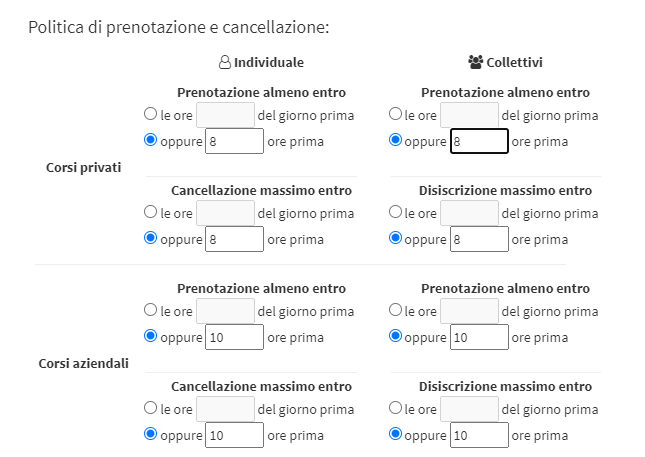
Le politiche di prenotazione/cancellazione potranno essere differenziate per corsi collettivi (ossia iscrizione di singoli studenti tramite carnet di gruppo a lezioni di corsi collettivi già calendarizzati. Leggere qui per avere maggiori informazioni ) o corsi individuali, e corsi privati o corsi aziendali.
Per ogni tipologia di corso inoltre sarà possibile indicare:
- le ore del giorno prima entro le quali prenotare/cancellare la lezione (per esempio entro le ore 17 del giorno prima)
- il numero di ore prima dell’inizio effettivo della lezione che si intende prenotare (per esempio 8 ore dall’ora di prenotazione all’ora di inizio della lezione prenotata)
Queste sono configurazioni generali che si applicano a tutti i corsi flessibili abilitati alla prenotazione autonoma delle lezioni da parte delle studente, che possono essere sovrascritte da eventuali configurazioni inserite dentro la scheda di un’azienda cliente, che si applicheranno a tutti i corsi collegati alla stessa, sovrascrivendo le impostazioni generali.
Per effettuare questa ulteriore configurazione navigare su Anagrafiche → Aziende clienti e cliccare sul nome dell’azienda specifica.
Inserire quindi la spunta “Personalizzazione prenotazione” e cliccare di seguito il simbolo con l’occhio accanto per visualizzare tutte le configurazioni delle tempistiche di prenotazione
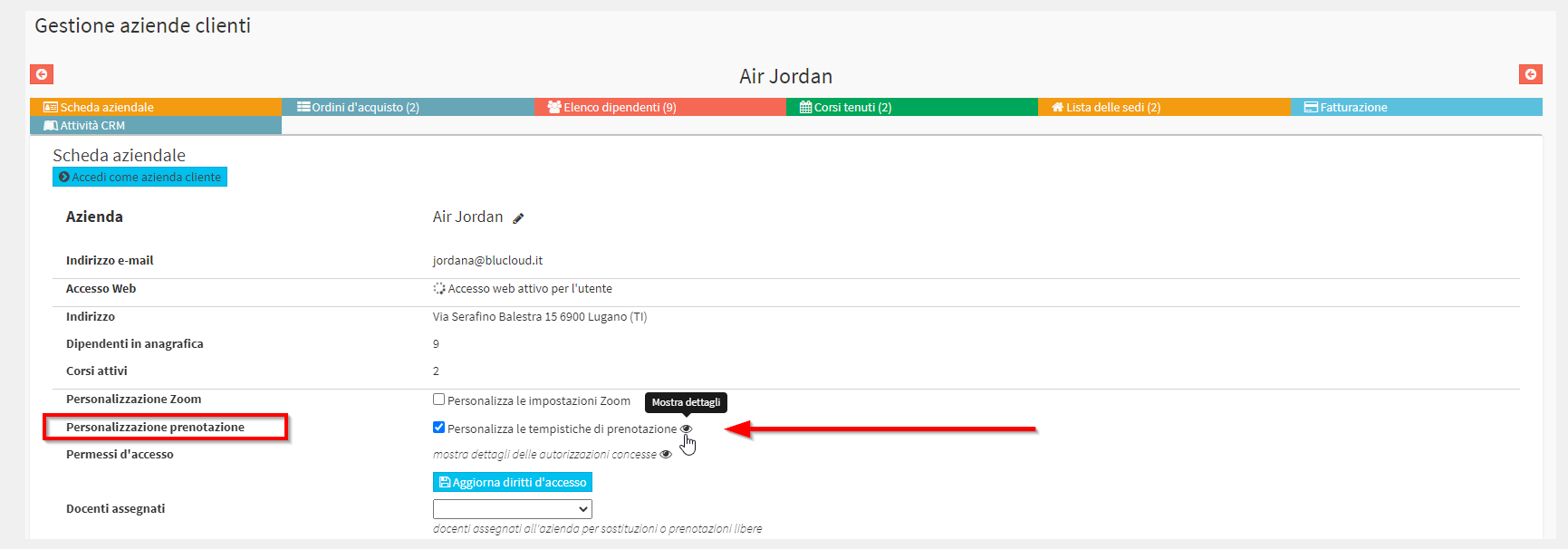
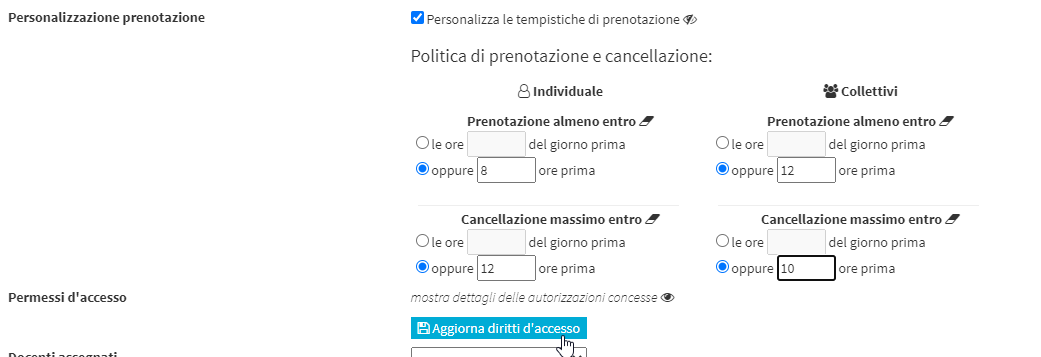
Dopo aver compilato i campi richiesti, cliccare il pulsante azzurro “Aggiorna i diritti d’accesso” per salvare l’operazione.
Le configurazioni inserite nell’azienda specifica andranno quindi a sovrascrivere quelle generale inserite nelle impostazioni generali degli studenti.
2. Abilitazione aule
Navigare su Anagrafiche → Aule e cliccare il pulsante di modifica sulla riga della stessa. Dalla prossima schermata inserire la spunta “Prenotabile per le lezioni” per permettere a studenti e docenti di prenotare le proprie lezioni.

N.B I docenti, in sede di programmazione di una nuova lezione, se è stato attivato il relativo parametro, avranno la possibilità di scegliere una tra le aule che sono state abilitate dalla scuola, in base alla disponibilità delle stesse (vi sarà sempre un controllo da parte del sistema che impedirà ai docenti di calendarizzare lezioni in aule già occupate).
Gli studenti invece non avranno modo di scegliere un’aula in sede di prenotazione, ma verrà scelta dal sistema in automatico in base alle disponibilità.
3. Abilitazione corso flessibile
Navigare su Didattica → Lezioni individuali (oppure Didattica → Corsi in caso le due sezioni dei corsi siano state unite).
Entrare nella scheda di modifica di un corso individuale flessibile/intensivo già esistente ed inserire la spunta “Lo studente può pianificare le proprie lezioni in autonomia“.

In aggiunta, se la scuola vorrà abilitare questo permesso allo studente, inserendo la spunta “Lo studente può scegliere un docente alternativo per la singola lezione“, consentirà all’utente di scegliere un docente alternativo a quello assegnato al proprio corso, visualizzando quindi anche le disponibilità degli altri docenti (collegati alla stessa materia)
ATTENZIONE
- Il corso dovrà essere INDIVIDUALE
- Il corso dovrà essere FLESSIBILE/INTENSIVO
- la durata del corso dovrà essere configurata con un numero predeterminato di LEZIONI e dovrà essere definita la durata della lezione, oppure con numero predeterminato di ORE
4. Prenotazione della lezione tramite Account Web Studente
In caso fosse necessario effettuare alcuni test dell’account studente con il corso flessibile abilitato alla prenotazione autonoma delle lezioni, sarà utile effettuare il login al sistema come utente. Cliccare qui per accedere alla guida specifica.
Entrare nella sezione Prenotazione lezione dal menù a sinistra del cruscotto dell’account studente per accedere al calendario.
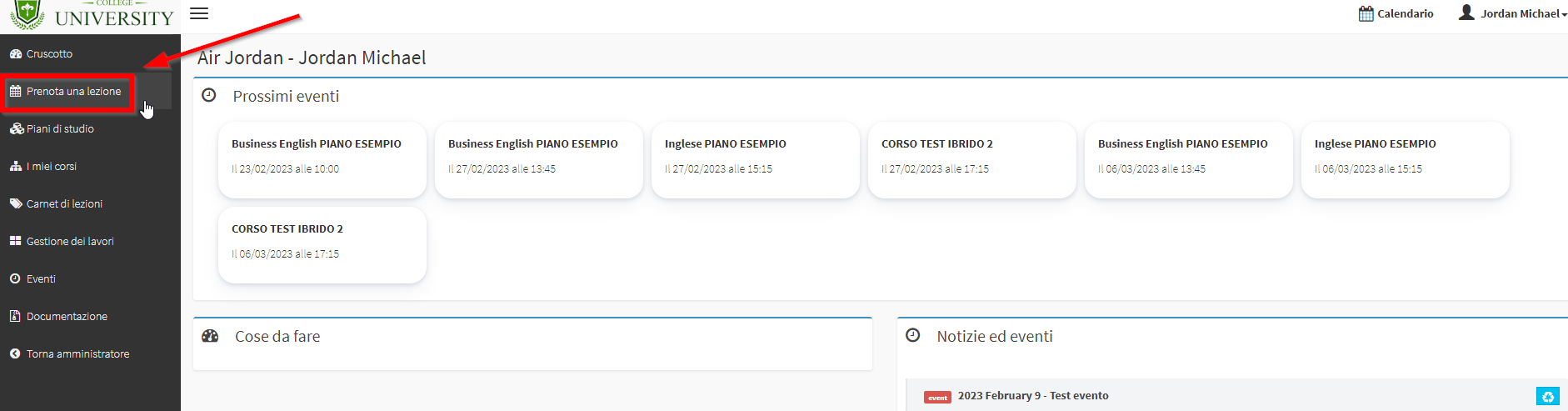
Nella pagina successiva relativa al calendario, basterà cliccare sul nome del corso in alto in caso fossero presenti più corsi o pacchetti utilizzabili per lo studente, e di seguito fare doppio click sinistro su un punto vuoto del calendario, oppure singolo click sinistro e trascinare verso il basso, e di seguito cliccare il pulsante verde in alto “Conferma la lezione“.
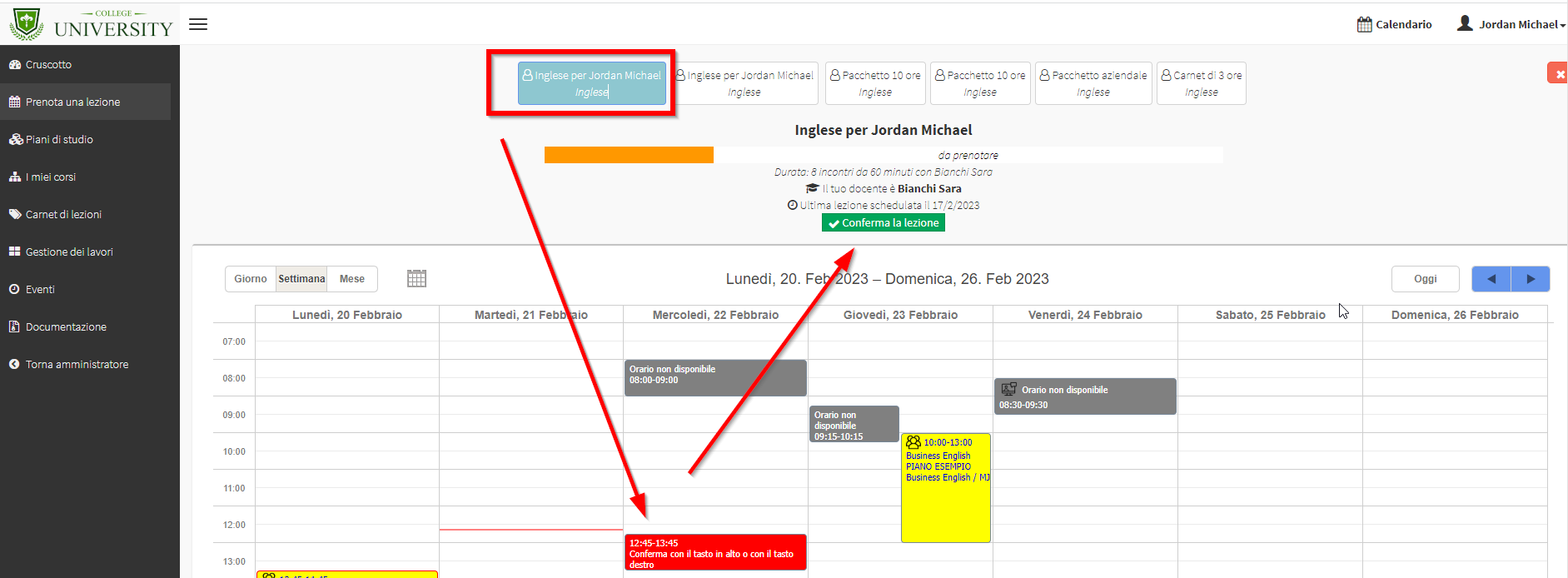
Il docente o la segreteria, in caso sia stata scelta l’opzione di configurazione che presuppone la conferma della lezione prenotata dallo studente, riceveranno per email la richiesta dallo studente e, navigando nel calendario e facendo click destro sulla lezione prenotata, avranno modo di confermarla.
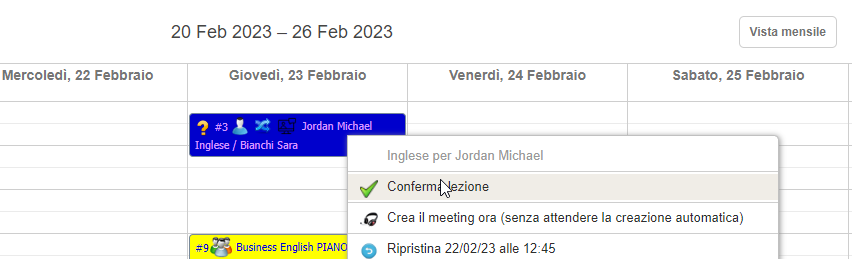
Dopo aver confermato, lo studente riceverà per email la comunicazione di avvenuta conferma.
5. Prenotazione della lezione tramite APP Studente
Dalla propria App lo studente dovrà cliccare sulla scheda corsi e premere sul corso flessibile di interesse e poi su Richiedi nuova lezione: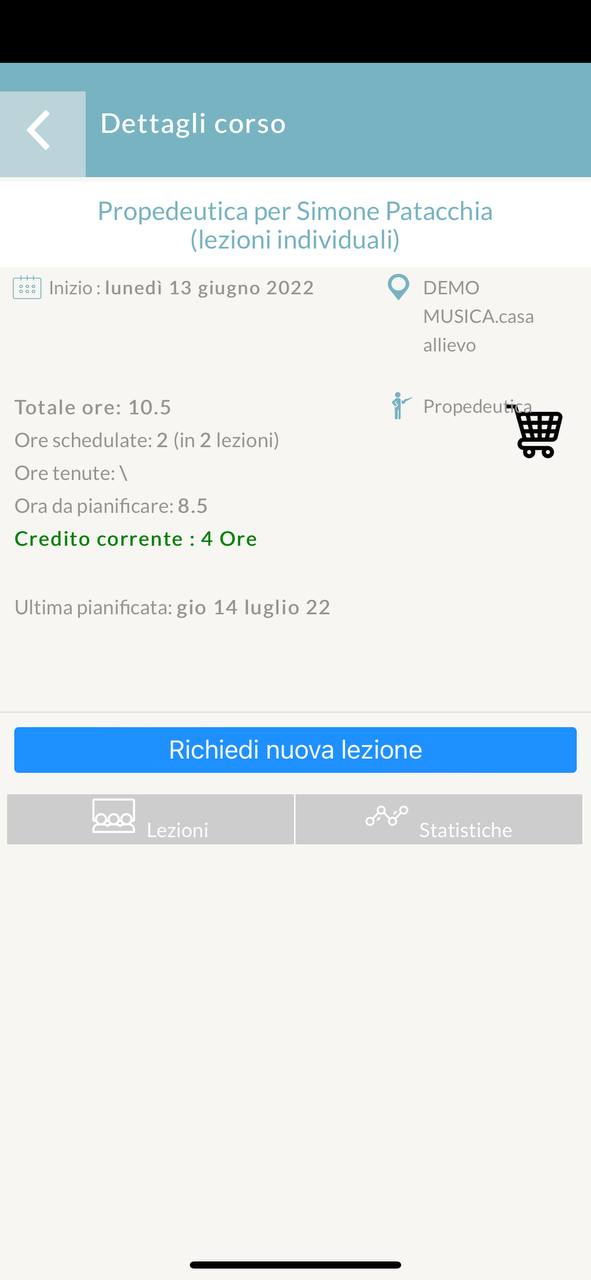
Sarà necessario selezionare la data di interesse:
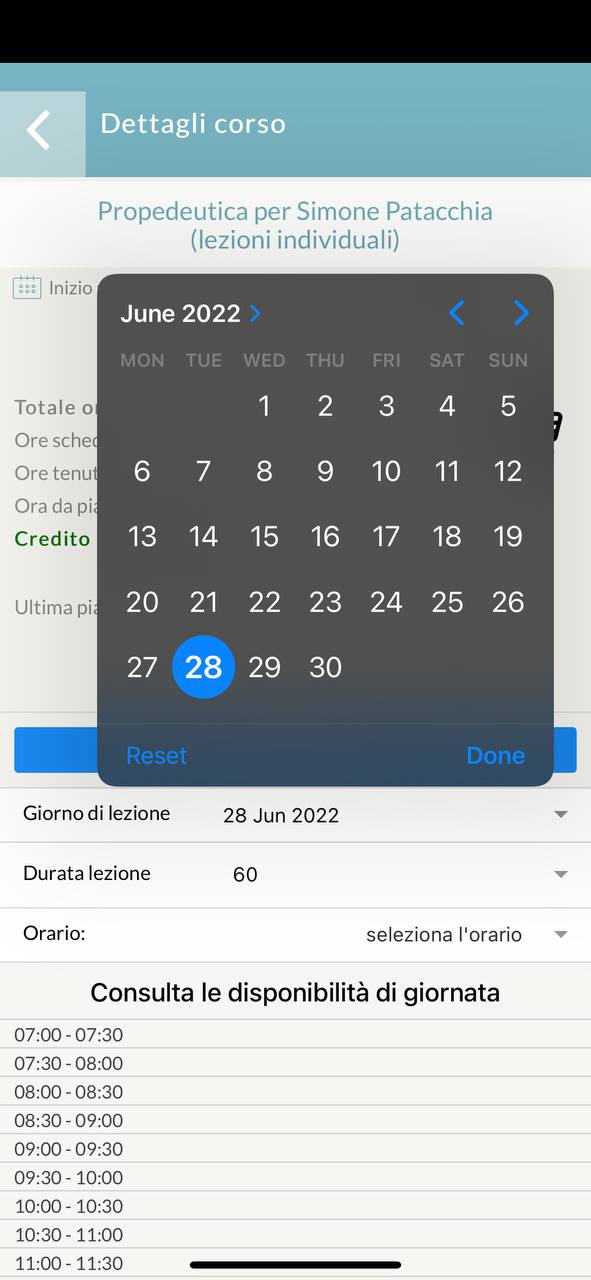
Ed in seguito l’orario:
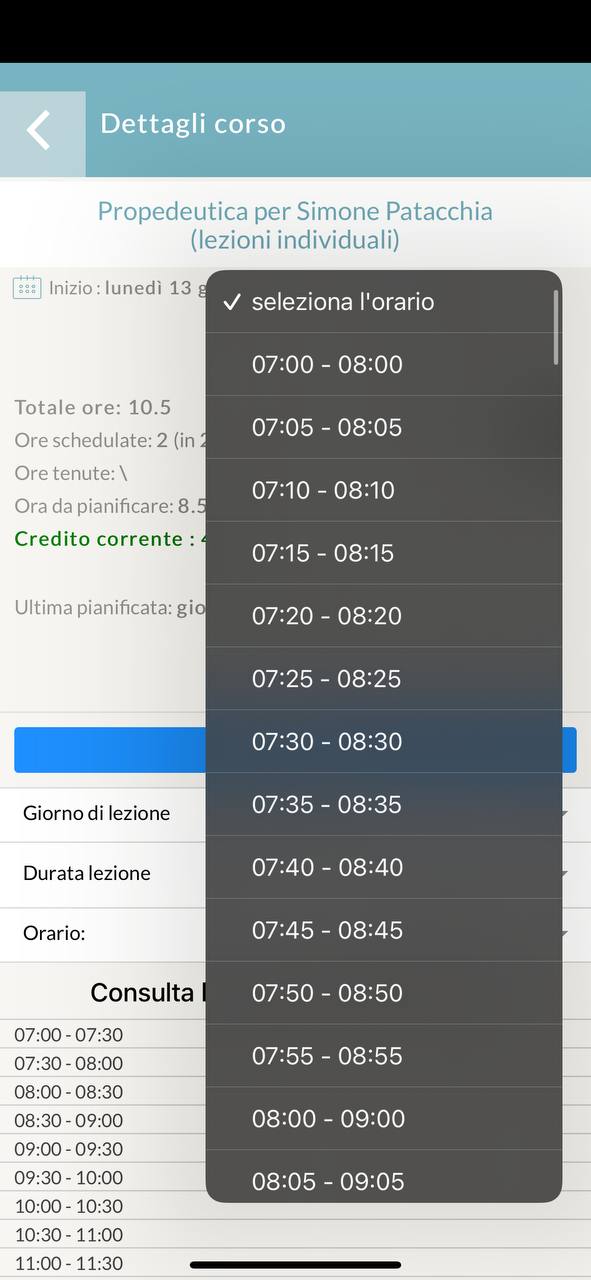
Verrà creata la lezione nel calendario, confermare con Richiedi la lezione:
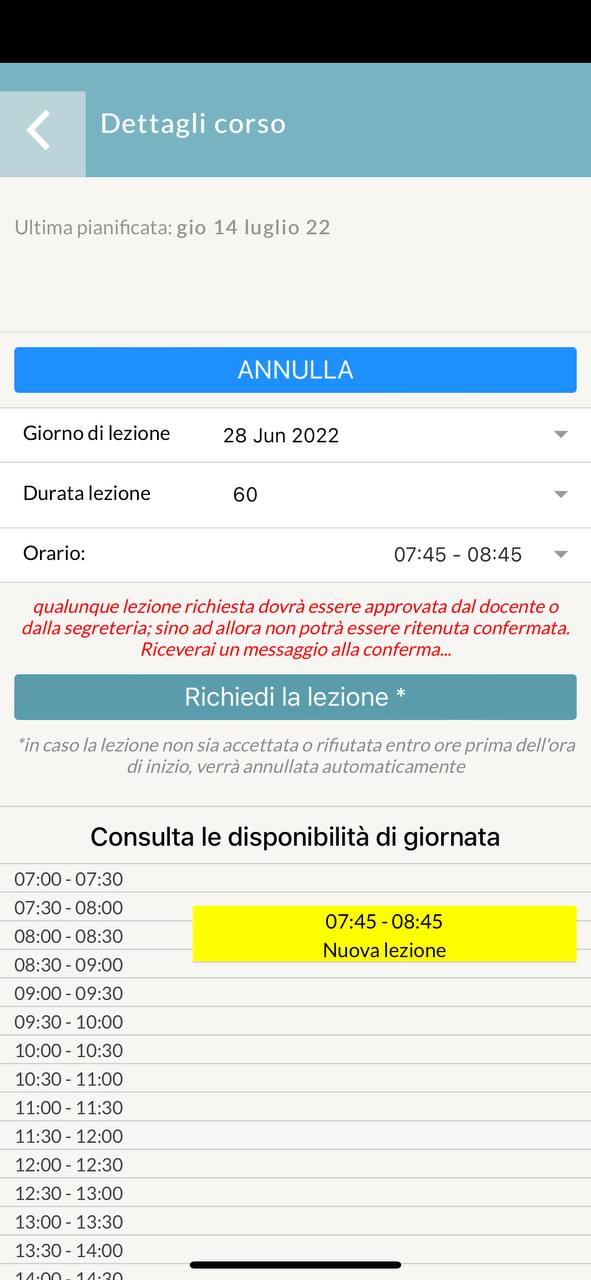
Comparirà il riepilogo finale, confermare ulteriormente con OK se la lezione sarà ora ufficialmente creata.